Hvordan migrere Android-data til ny Android-telefon?
Selv om det absolutt er spennende å få en helt ny smarttelefon, er prosessen med telefonmigrering ganske kjedelig. For mange ganger bruker brukere mye tid og krefter på å migrere Android til en ny smarttelefon. Hvis du ønsker å migrere Android til en ny telefon uten å oppleve noe tap av data, kan du ta hjelp av et dedikert verktøy. Det er mange måter å migrere Android til Android på. I denne veiledningen vil vi lære deg hvordan du migrerer Android på tre forskjellige måter.
Del 1: Hvordan migrere Android ved hjelp av Google Disk?
Siden Google Drive allerede er tilgjengelig på alle enhetene, kan den lett brukes til å migrere Android til Android uten store problemer. For det første må du synkronisere dataene dine fra kildeenheten og senere logge på den samme kontoen for å synkronisere den nye telefonen din med Drive. Følg disse trinnene for å utføre telefonmigrering med Google Disk:
1. Til å begynne med, gå til Innstillinger > Sikkerhetskopiering og tilbakestilling på kildeenheten og slå på alternativet ‘Sikkerhetskopier mine data’.

2. Videre kan du velge hva slags data du ønsker å synkronisere med Google Disk. Du kan ganske enkelt slå på funksjonen for automatisk sikkerhetskopiering for å få mest mulig ut av plassen på Google Disk.
3. Vent en stund, siden enheten vil sikkerhetskopiere innholdet på stasjonen. Du kan til og med gå til kontoen din for å se sikkerhetskopien.
4. Nå, for å overføre Android til en ny telefon, bare slå på målenheten og fortsett å utføre oppsettet.
5. Godta vilkårene og logg på Google-kontoen din. Sørg for at dette er den samme kontoen som er koblet til kildeenheten din.
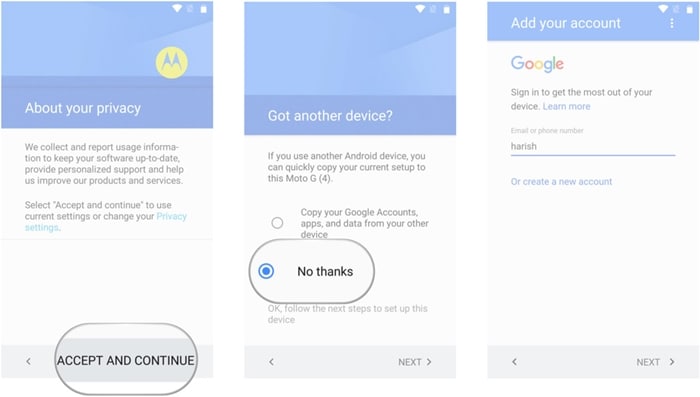
6. Når du logger på kontoen, vil den vise en liste over tilgjengelige sikkerhetskopifiler. Bare velg den siste sikkerhetskopifilen.
7. Videre kan du velge appene du ønsker å gjenopprette herfra eller gjenopprette alt innhold på en gang.
8. For å migrere Android til Android, klikker du bare på ‘Gjenopprett’-knappen og flytter dataene dine fra den gamle til den nye enheten.
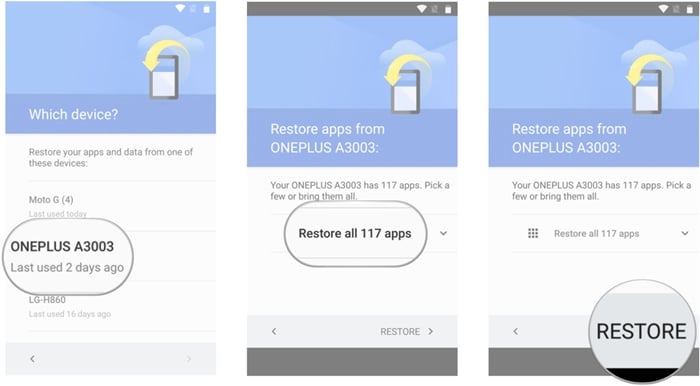
Del 2: Hvordan migrere Android-data ved hjelp av DrFoneTool – Telefonoverføring?
En av de sikreste og raskeste måtene å migrere Android-enhet til en annen telefon er å bruke DrFoneTool-bryter. Den er kompatibel med alle de store Android-, iOS- og Windows-enhetene, og kan enkelt brukes til å utføre telefonmigrering mellom forskjellige plattformer. Verktøyet utfører en direkte telefon-til-telefon-overføring. Den kan Android migrere til ny telefon alle typer data som kontakter, anropslogger, bokmerker, meldinger, bilder, videoer, musikk og mer. For å migrere Android til Android uten tap av data, utfør disse trinnene:

DrFoneTool – Telefonoverføring
Migrer Android-data til ny Android-telefon med ett klikk.
- Enkelt, raskt og trygt.
- Flytt data mellom enheter med ulike operativsystemer, dvs. iOS til Android.
-
Støtter iOS-enheter som kjører den nyeste iOS 11

- Overfør bilder, tekstmeldinger, kontakter, notater og mange andre filtyper.
- Støtter over 8000+ Android-enheter. Fungerer for alle modeller av iPhone, iPad og iPod.
1. Først last ned DrFoneTool – Phone Transfer på din Windows PC eller Mac fra den offisielle nettsiden. For å utføre Android-telefonmigrering, koble den gamle og nye enheten til systemet og vent på at de blir oppdaget.
2. Start DrFoneTool-verktøysettet og velg alternativet ‘Switch’ fra velkomstskjermen. Sørg for at begge enhetene er koblet til systemet på en sikker måte.

3. Dette vil gi følgende grensesnitt. Som du kan se, vil DrFoneTool intuitivt oppdage kilden og målenheten. Du kan imidlertid klikke på ‘Vend’-knappen for å bytte posisjonen til enhetene også.

4. Velg typen data du ønsker å flytte fra kilden til destinasjonsenheten. Du kan til og med slette alt innholdet på målenheten ved å velge alternativet ‘Slett data før kopiering’.
5. Etter å ha valgt typen data du ønsker å flytte, klikk på ‘Start overføring’-knappen. Dette vil starte telefonmigreringsprosessen ved å flytte det valgte innholdet til målenheten.

6. Vent en stund da DrFoneTool vil migrere Android-enhet til en hvilken som helst annen telefon. Ikke lukk dette vinduet eller koble fra enheten under dette stadiet.
7. Når Android-enheten din har migrert til en ny telefon, vil du bli varslet ved å vise følgende forespørsel.
Det er det! Etter å ha fulgt disse trinnene, vil du enkelt kunne migrere Android til Android. Bare koble fra enhetene dine trygt og bruk dem slik du vil.
Del 3: Hvordan migrere Android-data manuelt?
Ved å bruke DrFoneTool Switch eller Google Drive, vil du kunne utføre telefonmigrering på en enkel måte. Likevel, hvis det ikke er ledig plass på Disken din og du ønsker å migrere Android manuelt, kan du også få det til å fungere. Følgende er visse måter å migrere Android til Android ved å bruke forskjellige verktøy og teknikker.
Kontakter, Gmail, Fit Data, Play Store, etc.
For å migrere Android-enhetens viktige innhold som kontaktene, Google Fit-data, Google Play Store-data, musikkdata osv. kan du gå til den respektive kontoen og slå på synkroniseringsalternativet. Senere kan du bruke samme konto og synkronisere disse filene til den nye enheten.
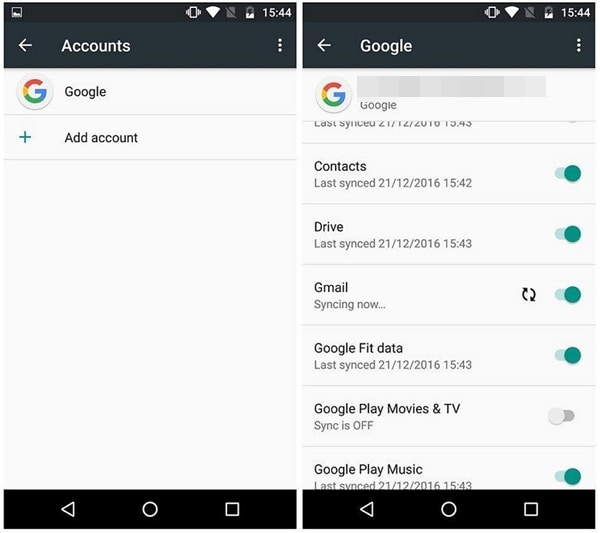
SMS-overføring
Det er mange måter å flytte meldingene dine fra en enhet til en annen. Bare last ned en pålitelig SMS Backup & Restore-app fra Google Play-butikken og synkroniser meldingene dine. Installer appen på den nye enheten for å fullføre telefonmigreringen.
SMS Backup & Restore Last ned URL: https://play.google.com/store/apps/details?id=com.riteshsahu.SMSBackupRestore&hl=en
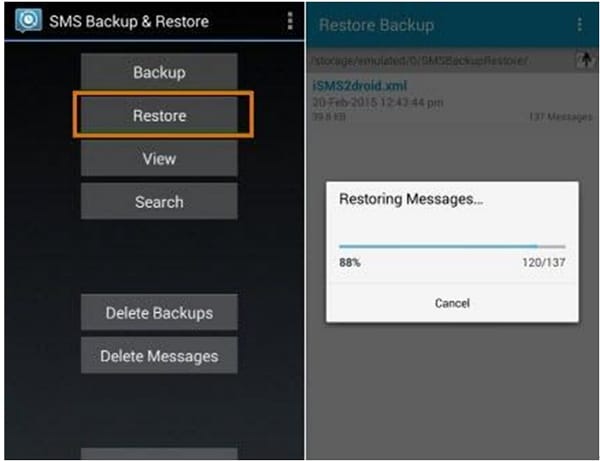
Medieinnhold
Den smarteste måten å overføre mediefilene dine til en ny telefon på Android (som bilder, videoer, musikk osv.) er ved å synkronisere dem med Google Disk. Hvis Disken din har begrenset ledig plass, må du overføre disse dataene manuelt. Koble enheten til systemet og åpne lagringen. Herfra kan du manuelt kopiere filene med medieinnholdet ditt og lime dem inn på et trygt sted (eller direkte til den nye enhetens lagring).
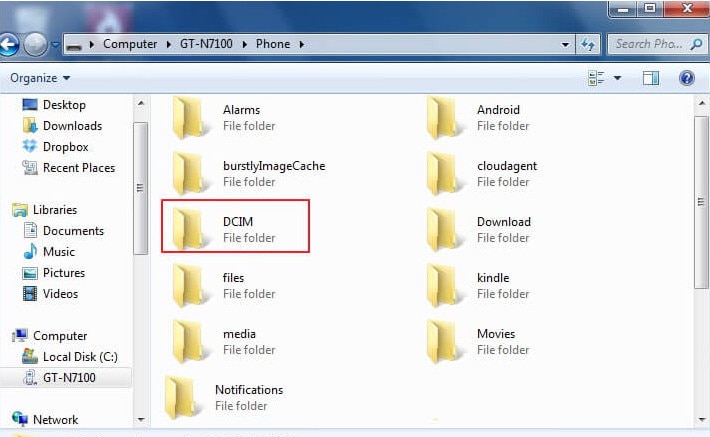
Overfør apper
Du kan også flytte viktige apper mens du utfører telefonmigrering. Det finnes dedikerte tredjepartsløsninger du kan bruke til dette. For eksempel kan Helium hjelpe deg med å flytte viktige apper og appdata fra én enhet til en annen.
Nedlastingsadresse for helium: https://play.google.com/store/apps/details?id=com.koushikdutta.backup&hl=en
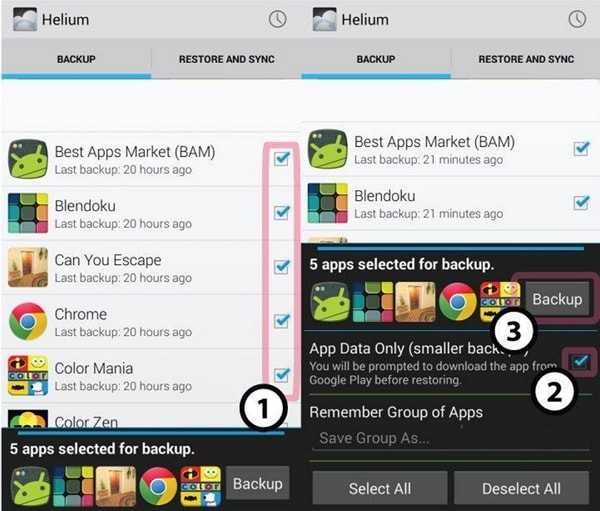
Bokmerker og passord
Hvis du bruker Google Chrome til å lagre passord og bokmerker, kan du også overføre dette innholdet til Android. Bare gå til Google-innstillinger på enheten og slå på alternativet ‘Smart Lock for passord’. På denne måten slipper du å skrive inn passordene dine om og om igjen.
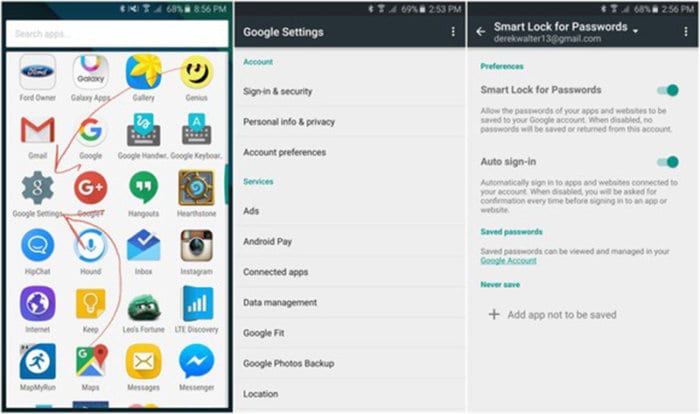
Som du kan se, vil den manuelle telefonmigreringsmetoden bruke mye tid og krefter på deg. Derfor anbefaler vi å bruke DrFoneTool Switch for å migrere Android til Android uten tap av data. Det er et svært sikkert og pålitelig verktøy som lar deg migrere Android til en hvilken som helst annen plattform uten problemer.
Siste artikler

